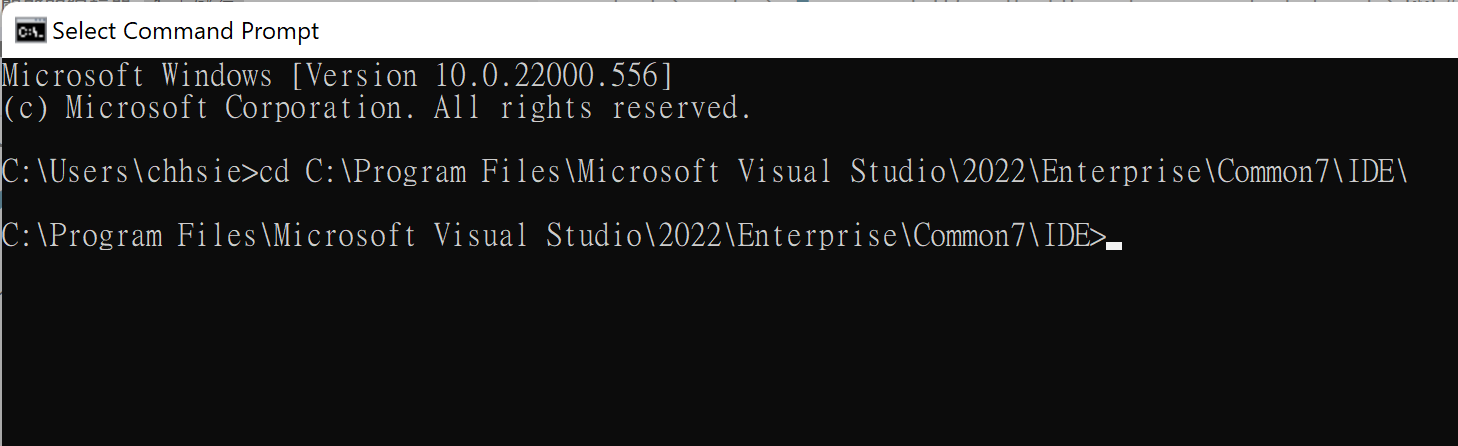問題描述
開發者使用 Visual Studio 連線至 Azure DevOps Server(TFS)時,透過 TFVC(Team foundation version control, TFS 內建版本管理工具) 簽出程式時遇到使用者驗證資訊不對,導致無法簽出的情況發生。主要是因為開發者登入 Windwos 的帳號沒有權限存取 Azure DevOps Server,或連接 Azure DevOps Server 時使用錯誤的使用者資訊造成。我們可以透過不同使用者身分啟動 Visual Studio 來解決這個問題。
解決方法
首先,我們先找到 Visual Studio 執行檔案位置,預設 Visual Studio 執行檔案位置預設為: C:\Program Files\Microsoft Visual Studio[版本號碼][版本]]\Common7\IDE\
以使用 Community 20200 為例,執行檔案位置在 C:\Program Files\Microsoft Visual Studio\2022\Community\Common7\IDE\
步驟 2. 輸入下列指令啟動 Visual Studio,
runas /netonly /user:domain\account devenv.exe
步驟 3. 輸入密碼。完成後,即使用不同使用者身分啟動 Visual Studio。後續可以在連接 Azure DevOps 看看,應該有權限簽出程式了